提到百度网盘,想必大家都很熟悉吧。
百度网盘自 2012 年上线运行以来,迅速积累了大量用户。但是狗改不了吃屎,作为百度的产品,百度网盘现在是越来越恶心了,不给充钱就限速,官方居然还不承认(百度网盘 - 维基百科 )其实给免费账号限速也是可以理解的(毕竟别人也是要吃饭的,没有利润的产品肯定是走不远的)但百度居然给我限速到 20 KB/s!这还能用?!!
但人们的力量是强大的,被百度恶心到的用户们很快就找到了破解百度网盘限速的方法——多线程下载。你不是只给我 20 KB/s 吗?我开TM 500 个线程,一样把 10 M/s 的带宽占满。于是乎一大批第三方网盘拔地而起,例如:PanDownload(已停止运营)、Village(Android)、油猴脚本等。
今天介绍的 BaiduPCS-Go 也是其中一个,相比于其他第三方网盘,具有以下特点:
-
不需要 Aria2、IDM 等第三方软件
-
自定义线程数(建议将最大线程数设置为 50 ~ 500,线程开太多会造成搞负载)
-
支持通配符匹配路径 通配符-维基百科
-
命(bi)令(ge)行(gao)
BaiduPCS-Go 的 Github 地址:https://github.com/iikira/BaiduPCS-Go
安装
得益于 Go 的跨平台编译的特性,BaiduPCS-Go 几乎可以支持所有操作系统,只需要在 Releases 中选取合适的版本下载、运行就可以了
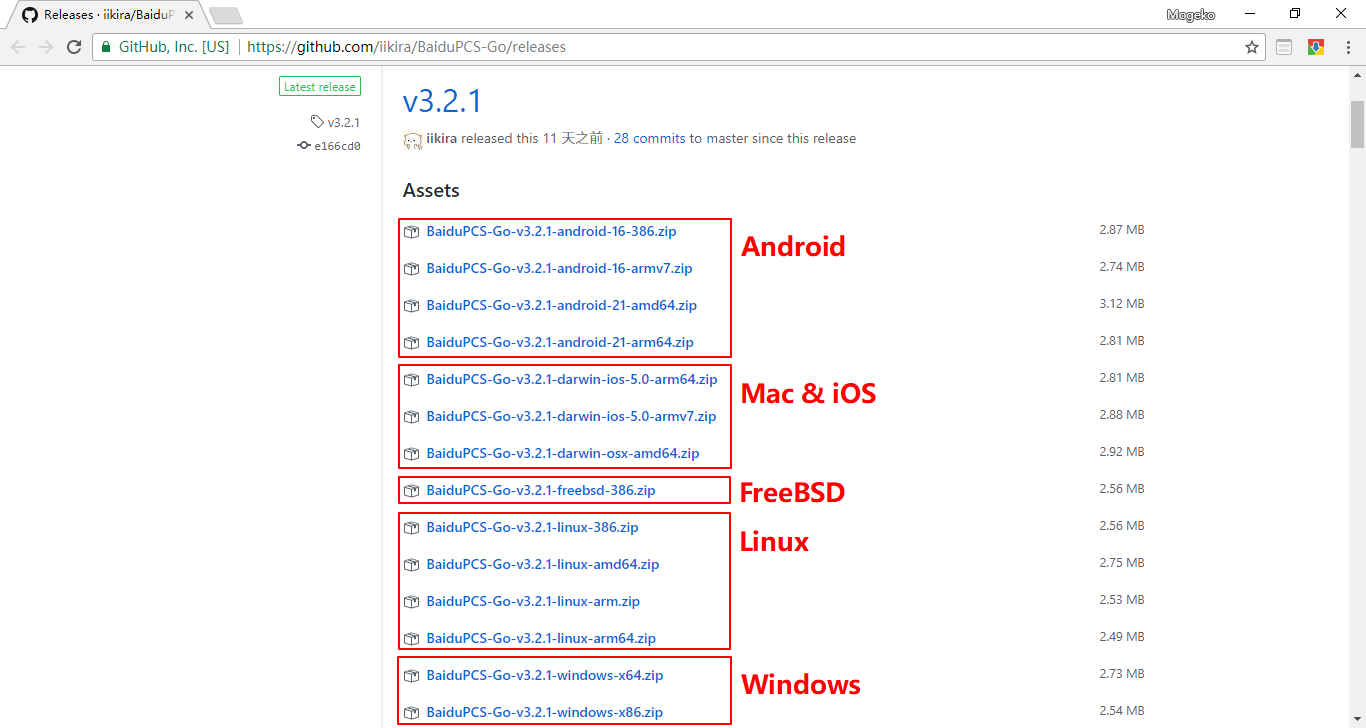
下载 BaiduPCS-Go
以 Windows 为例,根据我的电脑 CPU 下载并解压 BaiduPCS-Go-v3.2.1-windows-x86.zip
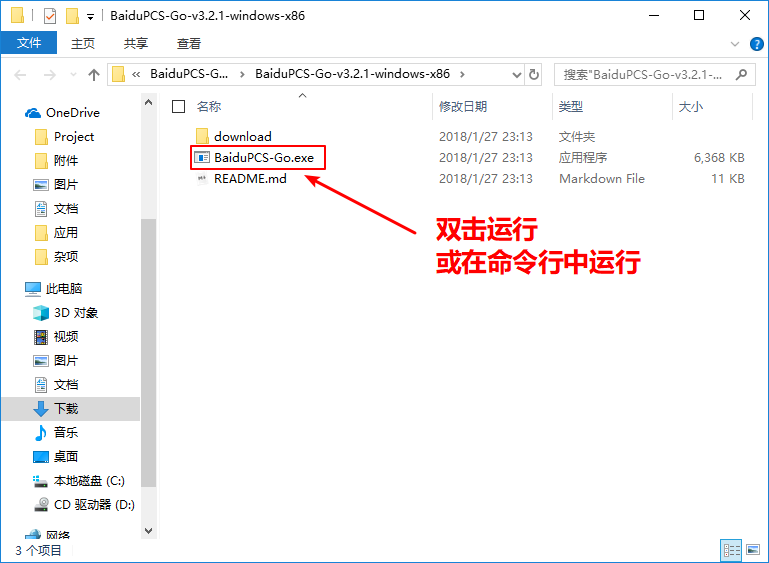
可以直接双击运行(进入 console 模式)
也可以在命令行中运行
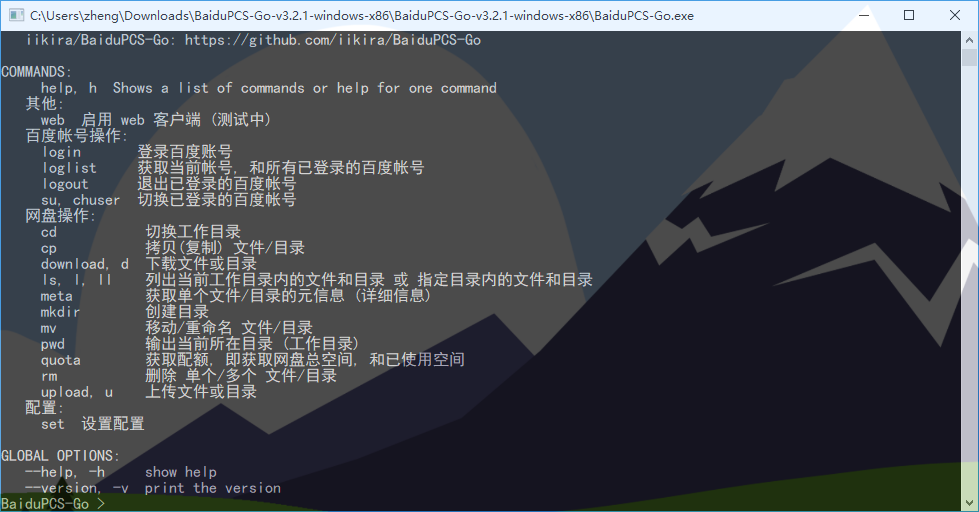
在 Android 与 iOS 上安装
在 Android 上安装与在桌面上安装的思路差不多,都是 下载 -> 解压 -> (在命令行中)运行
不同的是 Android 上没有原生的命令行,需要借助 Termux 或 NeoTerm 或 终端模拟器等 APP,以提供终端环境。
详情请参考:Android 运行本 BaiduPCS-Go 程序参考示例
iOS 就比较特殊了,因为 iOS 系统的特殊性,需要越狱后才能提供相应的运行环境。
越狱后,在 Cydia 搜索下载并安装 MobileTerminal,以提供终端环境。
命令列表
在命令行中,在 BaiduPCS-Go.exe 所在的目录下,使用以下格式输入命令
1 | BaiduPCS-Go [global options] command [command options] [arguments...] |
简单的说就是以 BaiduPCS-Go 开头,后面跟具体的命令(参数)。
未带任何其他参数运行程序,则程序进入 console 模式。(光标前有 BaiduPCS-Go > 的前缀)console 模式下直接输入命令,不需要加 BaiduPCS-Go 的前缀。
登录
既然是第三方百度网盘,肯定要登录百度账号才能使用。
有两种方法可以登录,常规登录 和 BDUSS 登录
- 常规登陆
直接键入以下命令
1 | BaiduPCS-Go login |
然后依次输入 用户名 和 密码
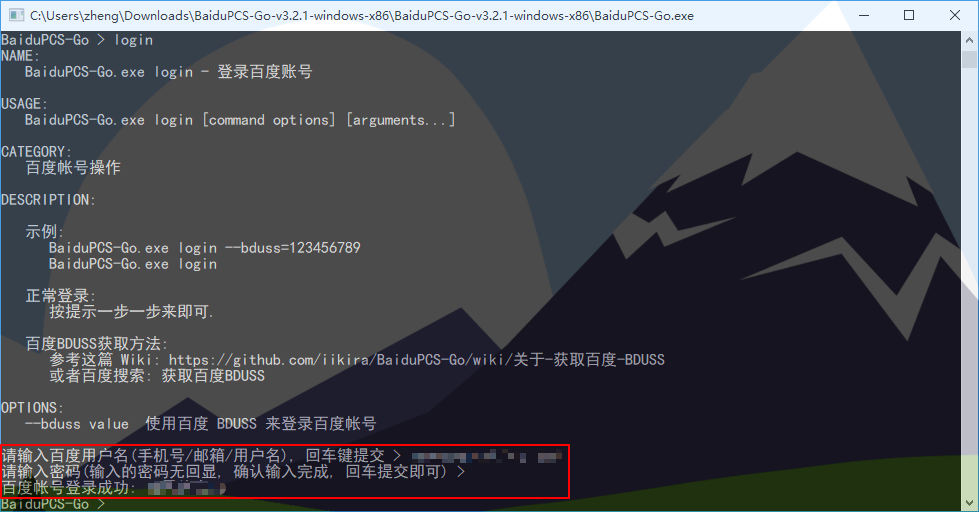
登录成功!
- BDUSS 登录
首先获取百度 BDUSS,方法见: https://url.cn/5t4KOP8
获得 BDUSS 后,用以下命令登录([BDUSS] = 你取得的 BDUSS)
1 | BaiduPCS-Go login -bduss=[BDUSS] |
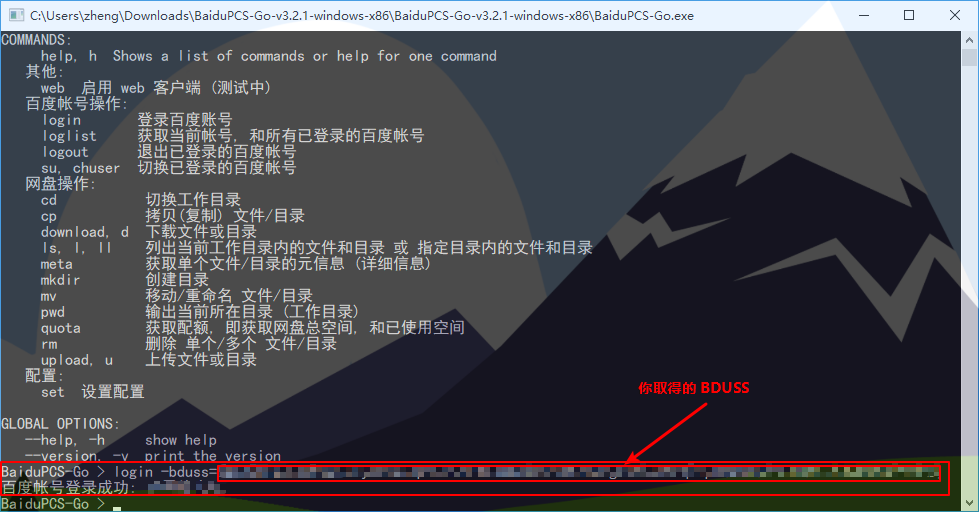
获取 当前账号 & 已有的账号
1 | BaiduPCS-Go loglist |
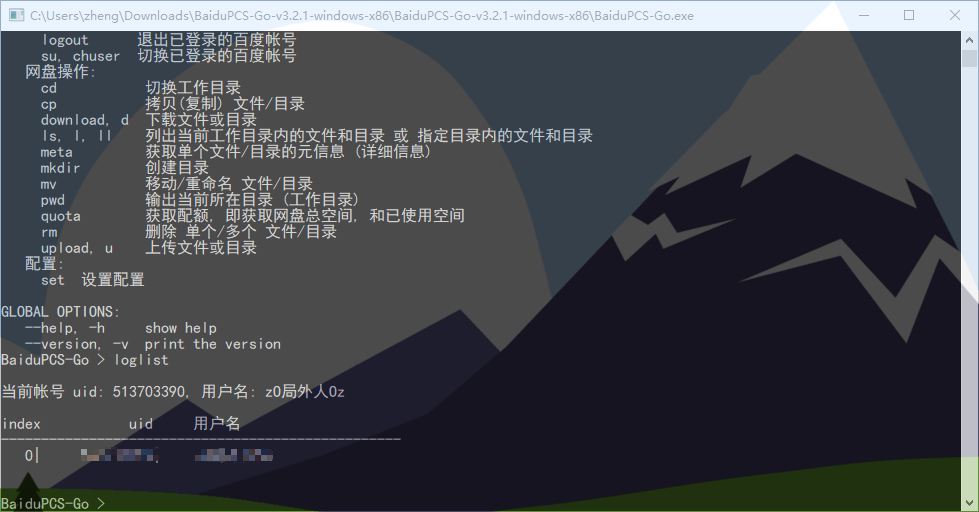
切换已登录的百度帐号
1 | BaiduPCS-Go su -uid=[uid] |
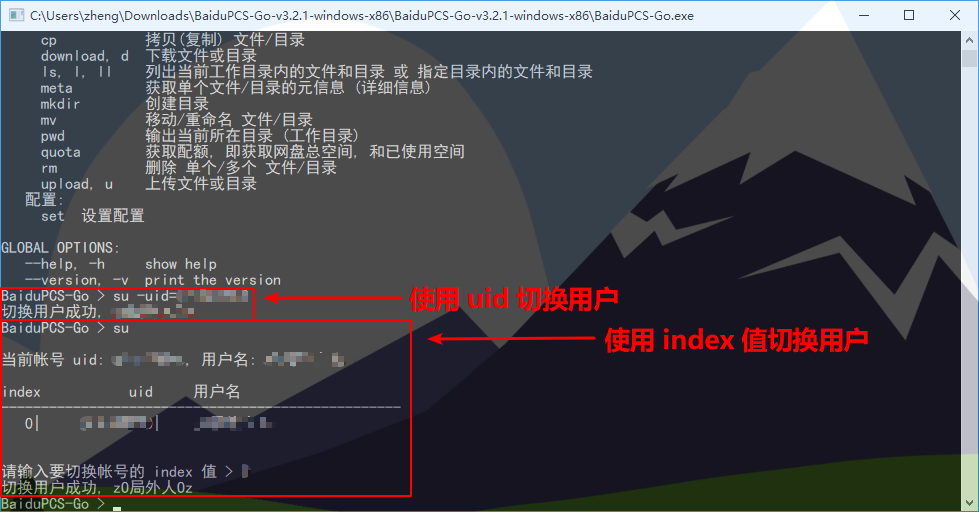
退出已登录的百度帐号
1 | BaiduPCS-Go logout -uid=[uid] |
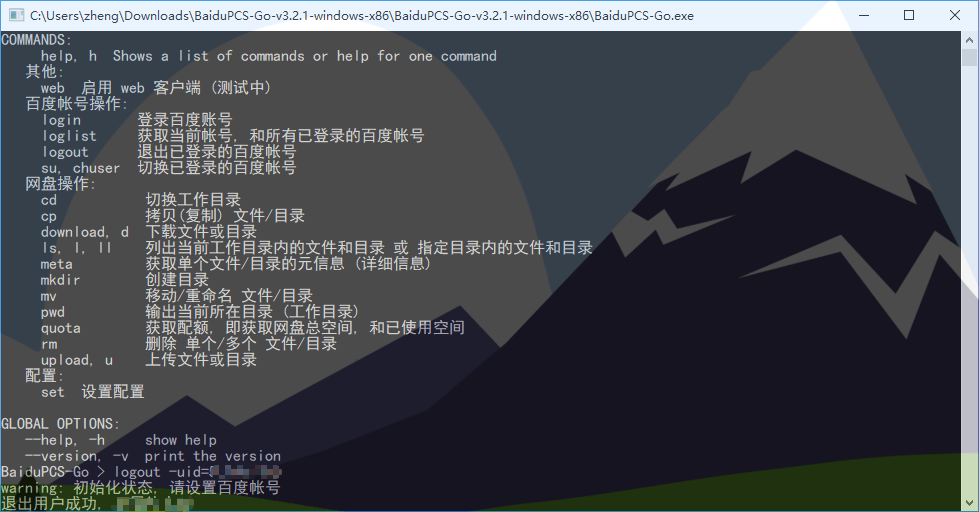
因为我只有一个百度账号,就不演示第二种退出方式了
获取配额(获取网盘总空间 和 已使用空间)
1 | BaiduPCS-Go quota |

文件/目录操作
对 目录、文件的操作与 Linux 命令行相似。
目录、文件名可以使用通配符(*)
- 切换工作目录
1 | BaiduPCS-Go cd [目录] |
- 输出当前所在目录
1 | BaiduPCS-Go pwd |
- 列出当前工作目录的文件和目录或指定目录
1 | BaiduPCS-Go ls |
- 获取单个文件 / 目录的元信息 (详细信息)
1 | BaiduPCS-Go meta [文件/目录] |
如果没有指定的目录则默认为 获取根目录的元信息
- 创建目录
1 | BaiduPCS-Go mkdir [目录] |
- 删除 文件/目录
1 | BaiduPCS-Go rm [文件或目录1] [文件或目录2] [文件或目录3] ... |
- 复制 文件/目录
1 | BaiduPCS-Go cp [文件/目录] [目标 文件/目录] |
复制文件/目录时,需确保每个文件/目录的有效性
- 移动/重命名 文件/目录
1 | # 移动: |
移动/重命名文件/目录时,需确保每个文件/目录的有效性
下载文件
1 | BaiduPCS-Go download [文件或目录1] [文件或目录2] [文件或目录3]... |
支持同时下载多个文件/目录,下载的文件默认保存到程序所在目录的 download 目录下,你也可以自定义储存目录。
上传文件
1 | BaiduPCS-Go upload [本地文件或目录1] [文件或目录2] ... [网盘的目标目录] |
注意:
本地的目录要使用 \ 转义(两个反斜杠 \)
**区别反斜杠 \ 和 斜杠 / **
例如:
1 | # 将本地的 C:\Users\Administrator\Desktop\1.mp4 上传到网盘 /视频 目录 |
设置
在 BaiduPCS-Go 中,使用以下格式的命令进行设置
1 | BaiduPCS-Go set OptionName Value |
翻译一下就是
1 | BaiduPCS-Go set [被设置的项目] [你设置的值] |
让我们先来看一下有哪些项目可以被设置
1 | BaiduPCS-Go set -h |
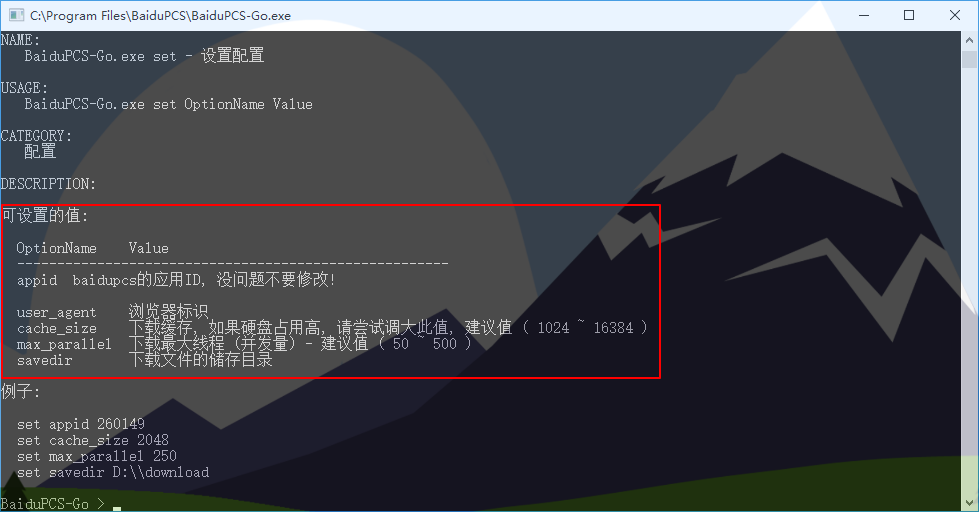
简单介绍一下
-
appid BaiduPCS-Go 的应用ID,一般没必要改 user_agent 浏览器标识,用来伪装成正版“百度云管家”的(如果能下载且速度不慢就没必要改) cache_size 下载缓存大小,一般没必要改
-
max_parallel 最大线程数 -> 设置最大线程数
-
savedir 下载文件的储存目录 -> 设置自定义储存目录
- 自定义储存目录
下载文件默认保存在 程序所在目录 的 download 目录下,使用以下命令自定义储存目录
1 | BaiduPCS-Go set savedir [储存目录的路径] |
例如:
1 | # 设置保存目录,保存到 D:\Downloads (注意两个反斜杠 "\" ) |
- 设置最大线程数
理论上(在没有占满带宽的情况下),线程开得越多下得越快,同时占用资源越多;建议开到 50 ~ 500(下载速度不仅仅取决于线程数,也取决于带宽大小;如果增加带宽却没有提速,说明瓶颈在带宽上);如果觉得下载文件时电脑运行卡顿,就开小一点。
设置方法
1 | BaiduPCS-Go set max_parallel [最大并发数] |
例如:
1 | # 设置下载最大并发数为 150 |
退出程序
运行命令 quit 或 exit 或 组合键 Ctrl+C 或 组合键 Ctrl+D
已知问题
下载进度到最后的时候,下载速度会降低。
程序的 console 模式在 windows 下部分中文无法正常输入。
参考
本文章参考了:
- GitHub - iikira/BaiduPCS-Go: 百度网盘工具箱 - Go 语言编写
使用第三方百度网盘是有风险的,如果你因为使用第三方百度网盘导致账号被封,本博客概不负责。
本文转载自:「Mogeko」,原文:https://url.cn/5RiCNQQ,版权归原作者所有。欢迎投稿,投稿邮箱:
editor@hi-linux.com。